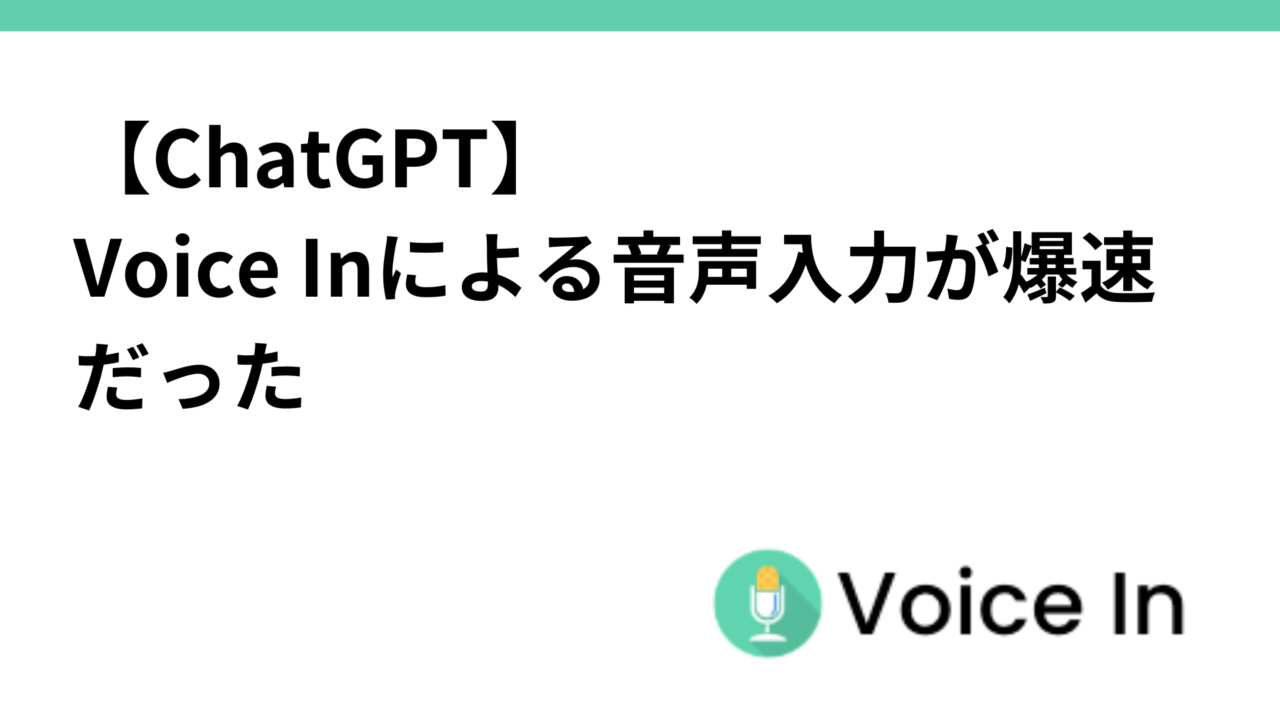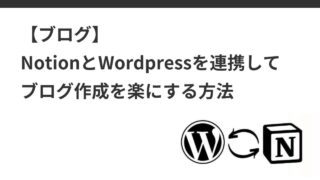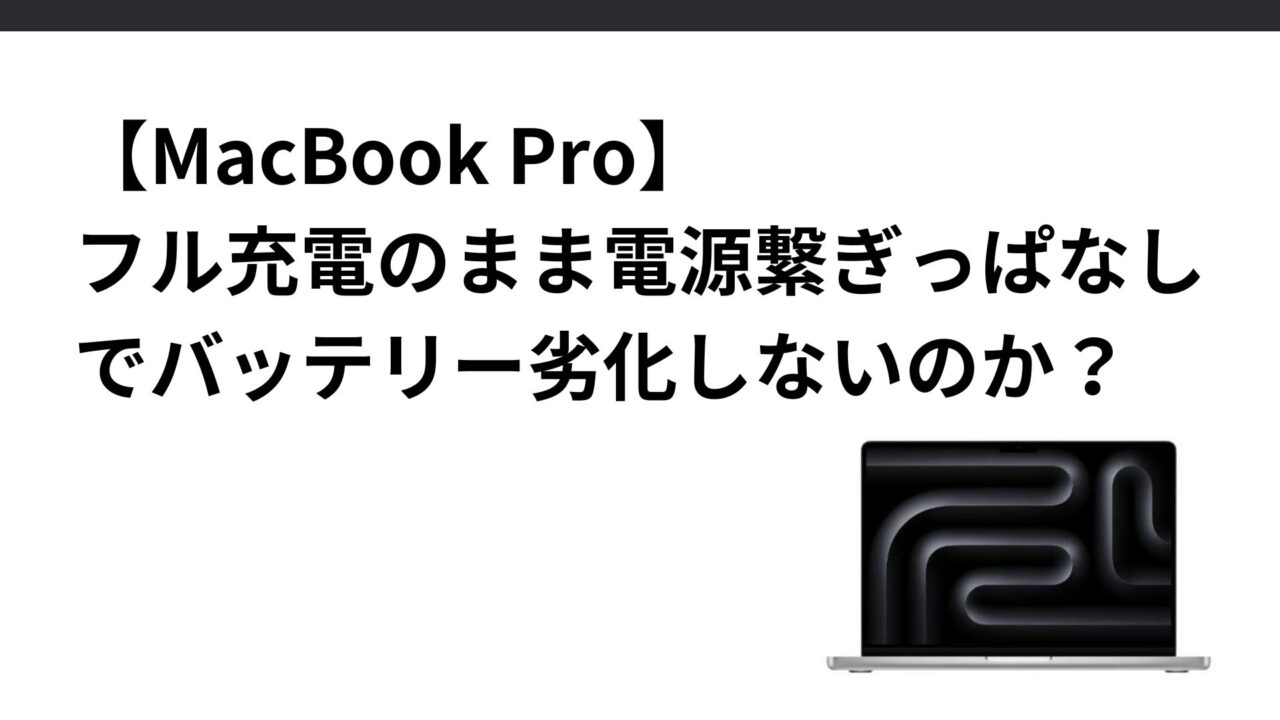はじめに
ChatGPTを使う際に、今まで、PCの場合はタイピングしてプロンプトを入力していた。
Voice Inという、音声入力のGoogle Chrome拡張機能と組み合わせて、ChatGPTに音声入力するのが便利すぎるという記事を見たので、実際に試してみたところ爆速だったので記載する。
ChatGPTの音声入力はSmartphoneでChatGPTアプリで行った時は、その精度の高さと滑らかさに驚愕したのだが、PC版に関してはなかなか良いものがないなと感じていた。
音声認識に関しては数年前はGoogleが先行していたイメージがあるが(それでもGoogle DocumentでのGoogle音声入力を毎回使うかと言われるとそうではなかった)、このVoice Inは想像以上にすごかった。
実際に使ってみたところ
実際に使った動画がこちら
想像以上に音声入力の精度が高く、タイピングしていた時と比較して爆速である。これはもうタイピングには戻れない気がしてきた。
Chrome音声入力拡張機能「Voice In」の使い方
「Voice In」は、Google Chrome上で自由に音声入力ができる無料の拡張機能。日本語を含む50以上の言語に対応しており、10,000以上のサイトでリアルタイムでのテキスト入力が可能。
「Voice In」を追加することで、GmailやGoogle Docsはもちろん、YouTubeやSlack, X, ChatGPTなどあらゆるサイトで音声入力を行えるようになる。
ただし、Chrome拡張機能なので、使いたい場合は対象のサービスをChromeで開く必要がある。例えば、Slackで使いたい場合はSlackのデスクトップアプリではなく、Slackのブラウザ版を開く必要がある。Notionなど他も同様。
ちなみに、無料プランの場合は1日60分まで。
下記URLをクリックして、Voice InをChromeに追加する。
その後、画面に従い言語の選択やマイクへのアクセスを許可し、Chromeタブにピン留めしておく。

そして、音声入力をしたいときは、マイクアイコンをクリックして音声入力を開始すれば良い。終了する場合は、再度マイクのアイコンをクリック。
Voice Inの特徴
実際にChatGPTへのプロンプト入力でVoice Inを使ってみての感想は
1)音声入力の精度が高い
2)後から編集しやすい
3)音声入力待機モードを保持してくれる
個人的には3番が一番すごいと感じたので、こちらに関して記載。
例えば、音声入力をする際に、文字入力の場合もそうだが、考えながら入力するので、入力と次の入力の間に数秒のタイムラグが生じることが多々ある。その際にもVoice Inは音声入力待機状態となっているので、考える時間が長くて途中で音声入力が自動的にストップして、また音声入力の際にボタンをクリックしなければならないということはない。
下記のように、一度音声入力の結果をChatGPTのプロンプト欄に自動でVoice Inが入れた状態で、次の音声入力を待受状態にしてくれる。
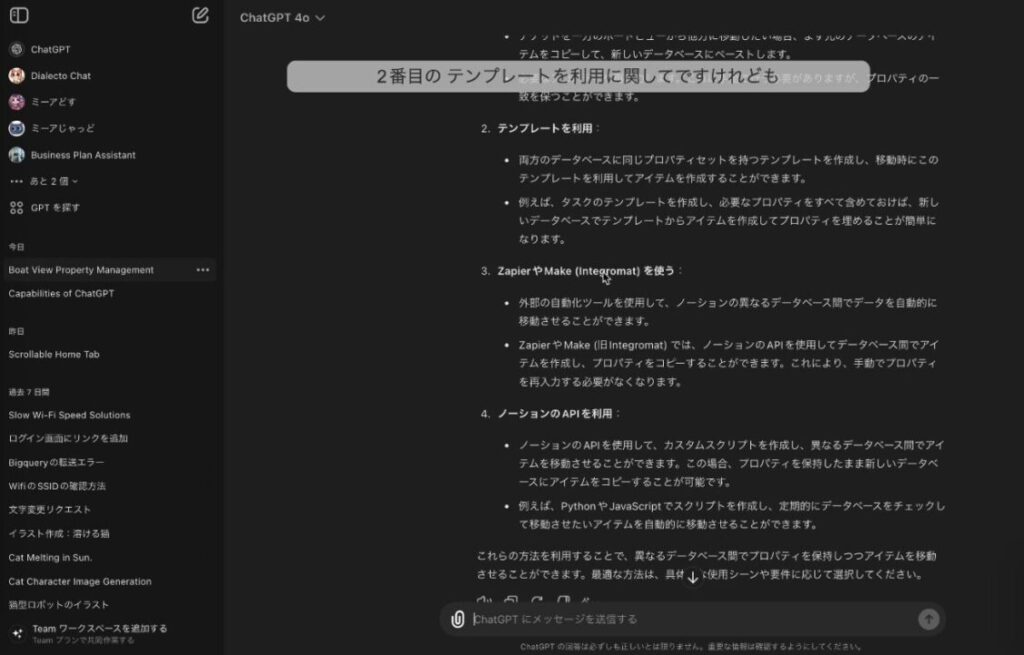
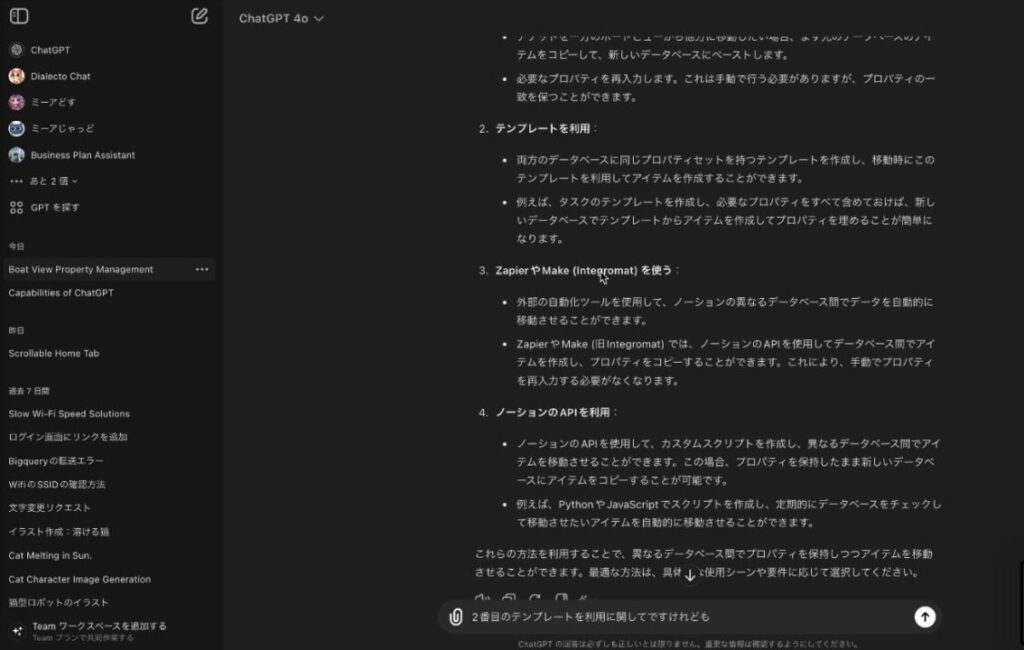
なので、ユーザーは何も考えることなく、音声入力し続けるだけでいい。
Vocie Inの設定を見ると、無料プランではデフォルトで1分間の待機状態となっている。個人的には1分間は十分すぎる値であるが、有料プランに移行すると音声入力待機状態の時間も自由に変更できる。
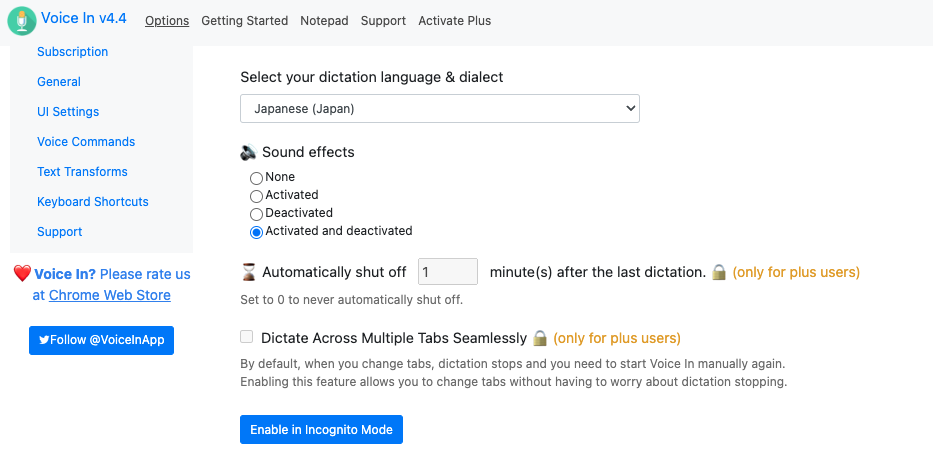
有料版だとボイスコマンド機能を使える
有料版の「Voice In」では、ボイスコマンドという機能が使えるようになる。
これは、特定の言葉を声に出すだけで、決まった文字や記号を入力できる機能(句読点など)。
こちらに日本語のボイスコマンド一覧が記載されている。
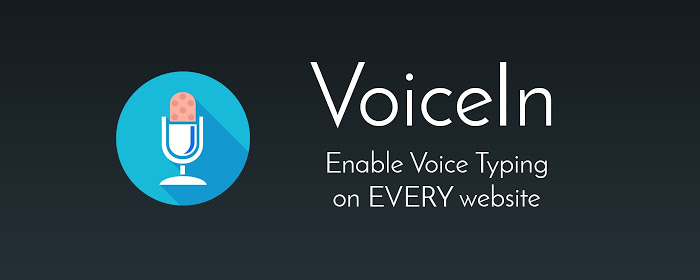
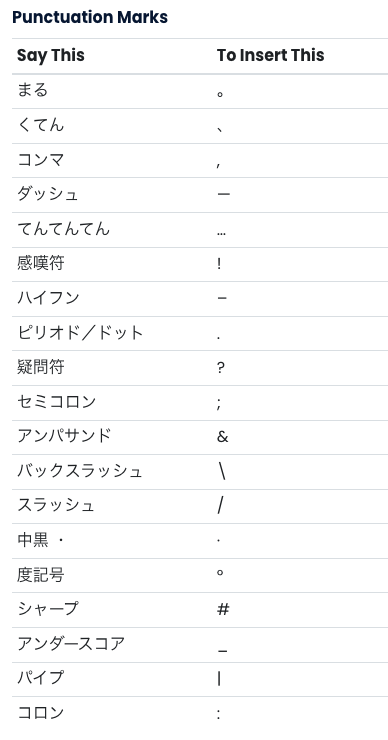
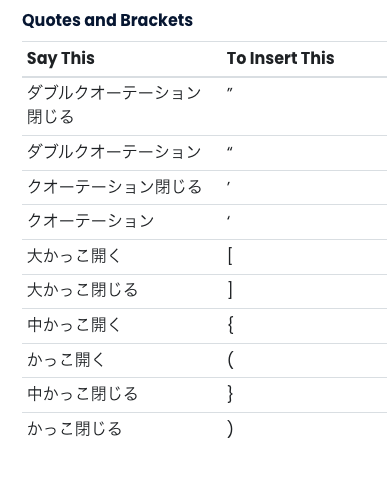
ちなみに、有料版の価格は下記。年プランで払えば月5ドル≒750円くらい。
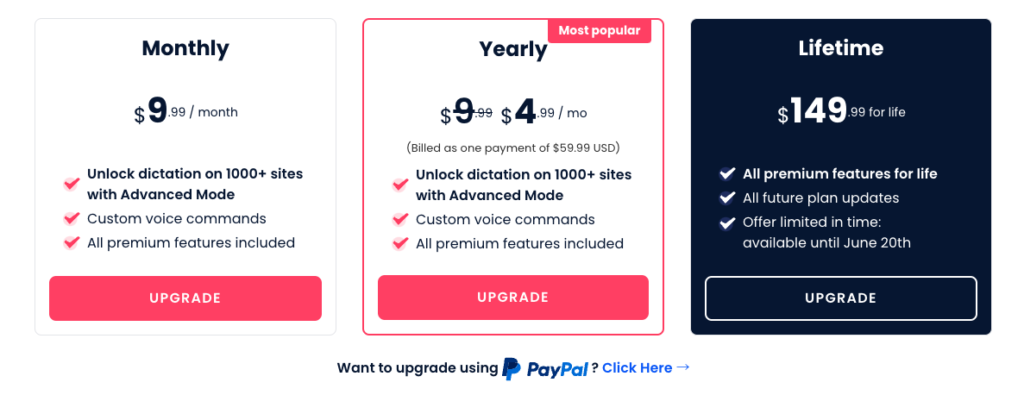
ちなみに、個人的にはChatGPTで使う分には不要かなと。句読点がなくてもChatGPTは文脈理解して応答してくれるので。
まとめ
想像以上に音声入力+ChatGPTの組み合わせが爆速だったので、今後は音声入力を多用しようと思う。ChatGPTに限らず、SlackやNotionにも使えるので、今まではSlack, Notionはデスクトップアプリで使っていたが、これを機にブラウザ版に変えるのもありかもと思ってきた。
このブログもNotionで今テキスト入力で記載したものをWordpressに連携してあげているのだが、入力自体も「Notionブラウザ版+Voice In」の組み合わせにすればさらに効率的になりそうである。
ちなみに、その後試したところ、Notionブラウザは無料版で音声入力可能だったが、Slackブラウザ版は有料版加入が必須だったorz